
Hôm nay Coban Stationery sẽ hướng dẫn các bạn cài đặt phím tắt thông dụng cho phần mềm Figma nha. Đôi điều đầu tiên:
Figma
Figma là phần mềm thiết kế UI rất phổ biến hiện nay cho các bạn designer. Có khả năng sử dụng trực tiếp bằng trình duyệt web mà không cần phải cài app riêng. Tìm hiểu thêm ở đây:
QMK / VIA
VIA là phần mềm giúp chỉnh sửa chức năng nút các bàn phím cơ sử dụng QMK. Đầu tiên các bạn cần kết nối với QMK/VIA nhé, nếu bạn nào chưa biết có thể xem hướng dẫn ở đây:
Các phím tắt sử dụng
Bài hướng dẫn này sẽ giúp các bạn tăng năng xuất làm việc với bộ phím tắt dành riêng cho Figma. Danh sách đầy đủ các phím tắt các bạn có thể tham khảo đầy đủ ở đây. Các phím tắt được sử dụng trong bài viết này:
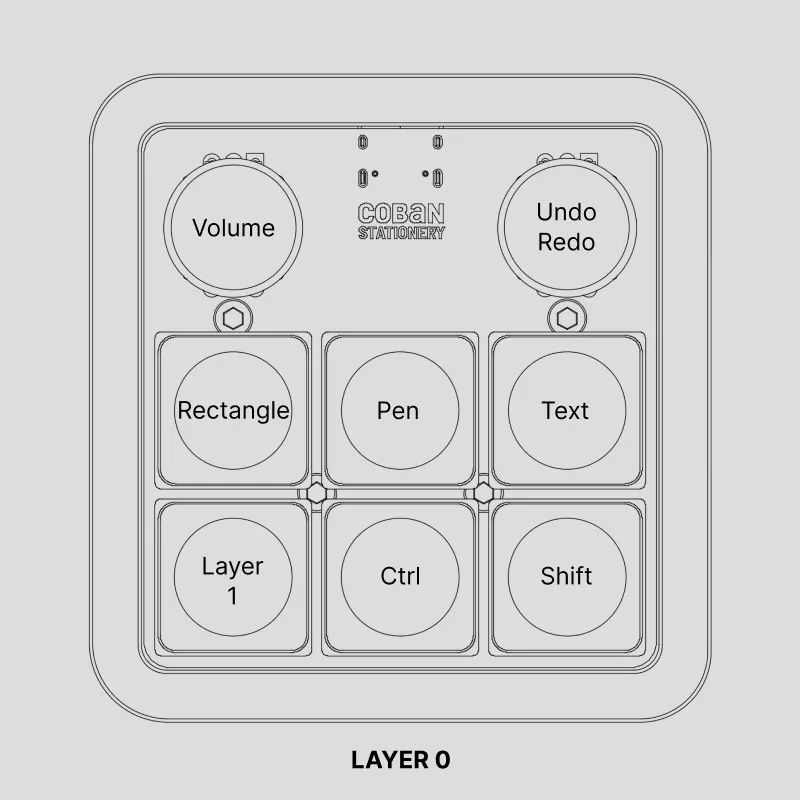
- Undo / Redo sử dụng núm xoay
- Rectangle / Pen / Text cho hàng nút đầu tiên
- Nút Ctrl và Shift (để khi dùng kèm với con lăn chuột thì sẽ thành cuộn ngang và zoom)
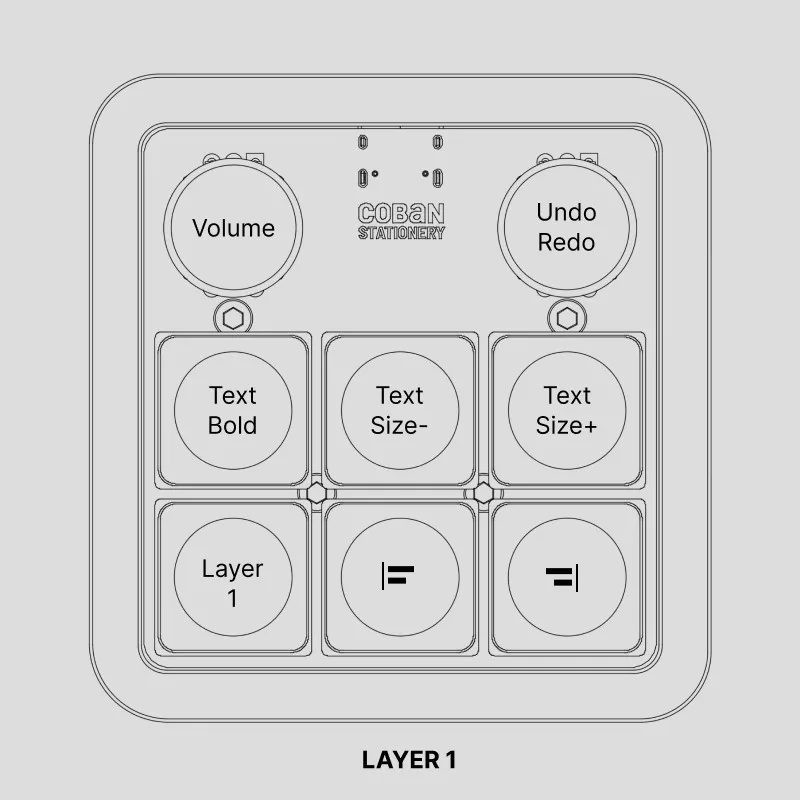
- Tăng / Giảm cỡ chữ
- Alignment (canh trái, canh phải)
Hướng dẫn chung về VIA
Tham khảo link hướng dẫn kết nối QMK / VIA ở trên, sau khi đã kết nối thành công, giao diện phần mềm VIA sẽ hiện ra thế này:
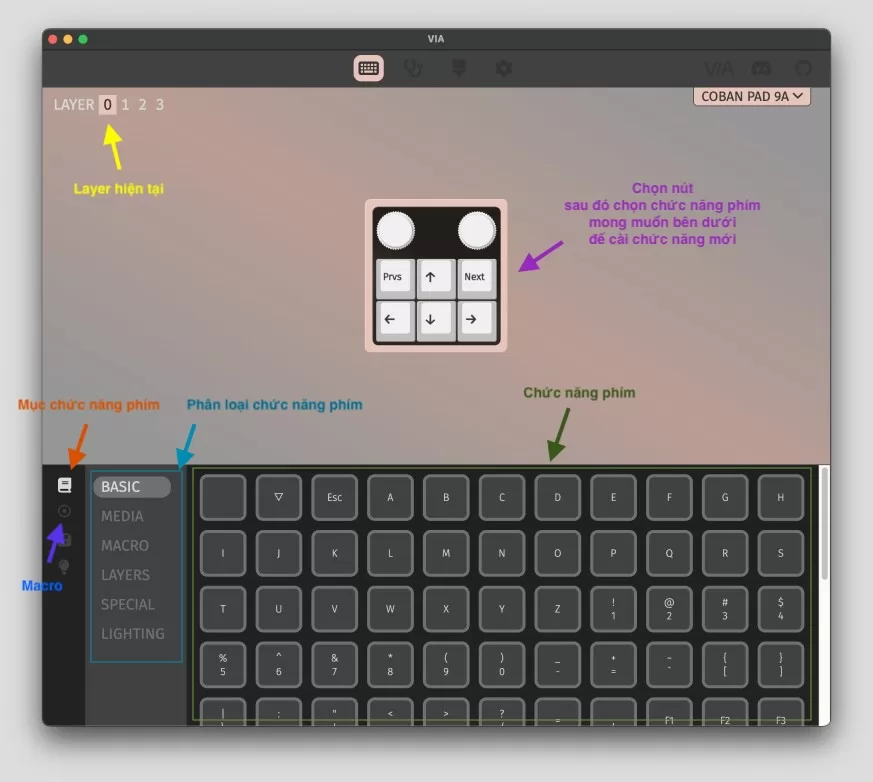
Để bắt đầu chỉnh phím tắt, Coban có giải thích các thuật ngữ trước để các bạn dễ hiểu nghen:
- Macro: là tổ hợp phím (chuỗi các nút nhấn), khi bạn cài macro cho 1 nút thì khi nhấn nút đó, tổ hợp phím sẽ được thực thi. Ví dụ macro của bạn là tổ hợp phím “CMD + Z” (undo), thì khi bạn nhấn nút thì tổ hợp phím undo sẽ được thực thi. Macro rất hữu ích khi bạn cần thực hiện tổ hợp phím phức tạp chỉ với 1 nút nhấn.
- Layer: là lớp chức năng phím. Bánh Chưng hỗ trợ 4 lớp chức năng phím các khau, mặc định là lớp 0. Lớp chức năng phím rất hữu ích giúp bạn cài đặt các tổ hợp phím tuỳ theo ý của mình.
Để tiện hướng dẫn, bọn mình quy ước số thứ tự các nút và núm như hình bên
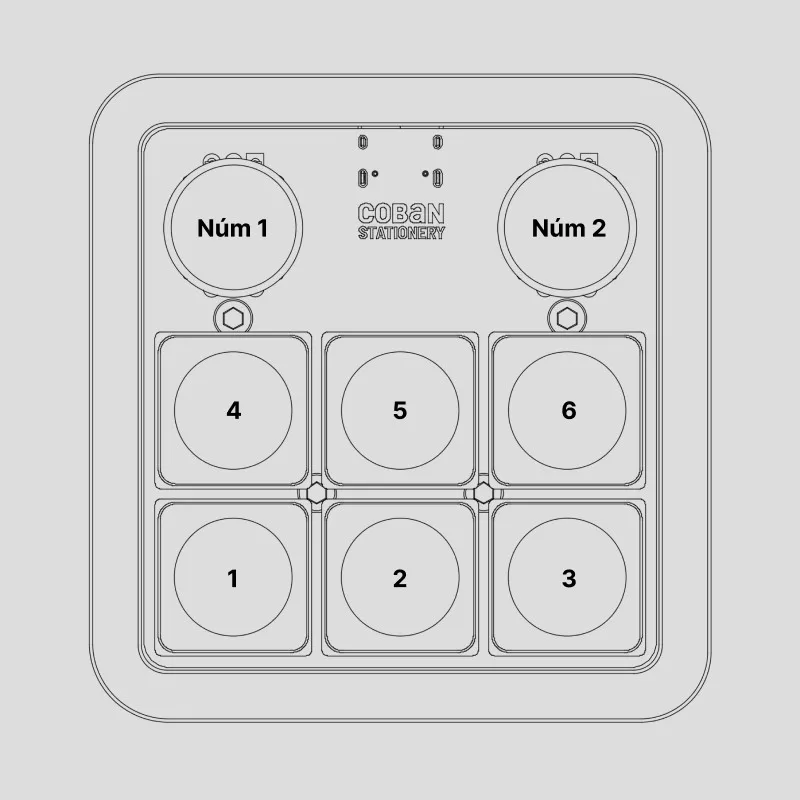
Chỉnh macro

Lưu ý: Phải chọn Phóng to cửa sổ thì mới record được macro
Để cài macro, các bạn hãy làm theo các bước sau:
- Chọn số thứ tự macro để lưu macro, ví dụ: M0
- Bấm nút Record Keystrokes (Record macro, nút hình tròn) để bắt đầu lắng nghe bàn phím
- Dùng bàn phím chính của bạn, bấm tổ hợp phím mong muốn, ví dụ: CMD+Z (undo)
- Bấm nút Stop Recording (nút hình vuông) để dừng lắng nghe bàn phím
- Bấm nút Save Changes (nút hình đĩa mềm) để lưu macro, hoặc nút Undo Changes (hình mũi tên xoay ngược) và quay lại bước 2 để làm lại.
Gán chức năng cho phím
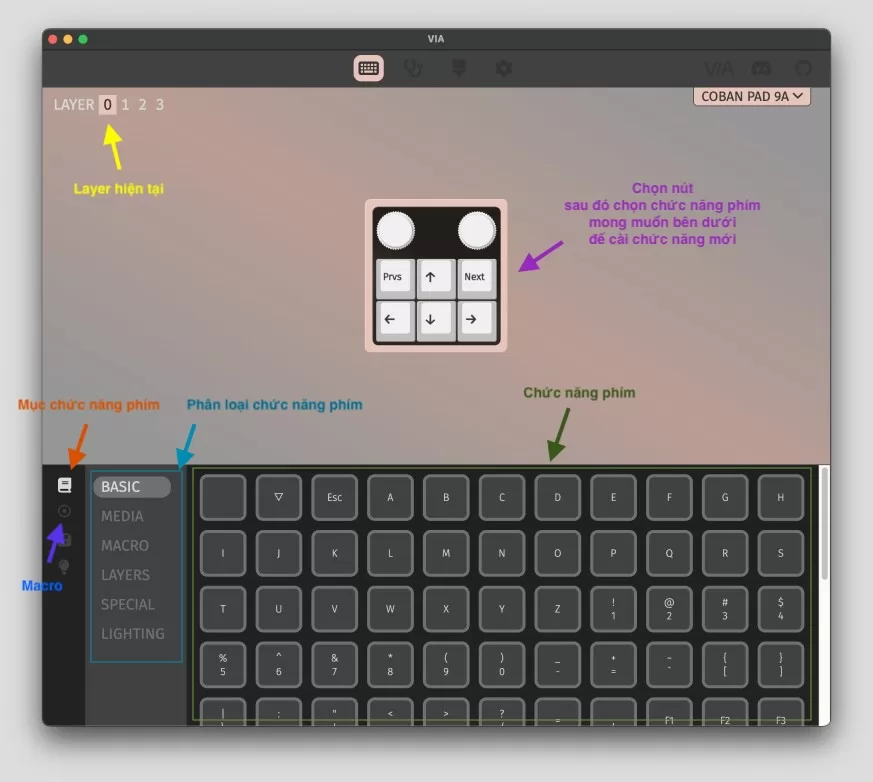
Các bước để gán chức năng cho phím:
- Chọn phím cần gán chức năng trên giao diện (phần giao diện có hình giống với Bánh Chưng)
- Chọn chức năng phím mong muốn ở phần giao diện chức năng phím ở dưới, lưu ý chọn đúng phân loại chức năng phím.
- Chức năng đã chọn sẽ tự động được lưu vào Bánh Chưng.
Bắt đầu cài đặt Bánh Chưng
Macro
Một số phím tắt của Figma sử dụng tổ hợp 2 hoặc 3 phím cùng lúc, vì vậy chúng ta sẽ setup macro cho các phím tắt này nhé:
- M0: Undo, tổ hợp phím: Cmd + Z
- M1: Redo, tổ hợp phím: Cmd + Shift + Z
- M2: tăng cỡ chữ, tổ hợp phím: Cmd + Shift + >
- M3: giảm cỡ chữ, tổ hợp phím: Cmd + Shift + <
- M4: bật tắt in đậm chữ, tổ hợp phím: Cmd + B
- M5: canh trái, tổ hợp phím: Alt + A
- M6: canh phải, tổ hợp phím: Alt + D
Gán chức năng cho phím
Bắt đầu gán chức năng cho các phím như sau:
Layer 0
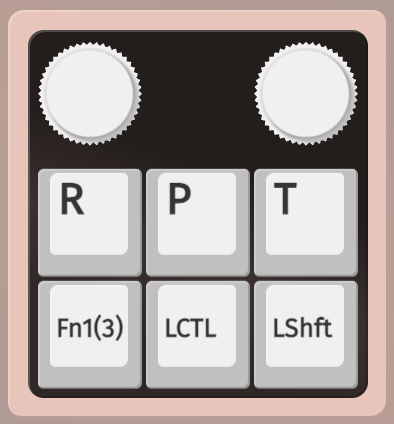
- Nút 1: phân loại phím: LAYERS, chức năng: Fn1 (Fn3) (layer 1)
- Nút 2: phân loại phím: BASIC, chức năng: Left Ctrl
- Nút 3: phân loại phím: BASIC, chức năng: Left Shift
- Nút 4: phân loại phím: BASIC, chức năng: R (Chèn Rectangle)
- Nút 5: phân loại phím: BASIC, chức năng: P (Sử dụng Pen)
- Nút 6: phân loại phím: BASIC, chức năng: T (Chèn Text)
Layer 1
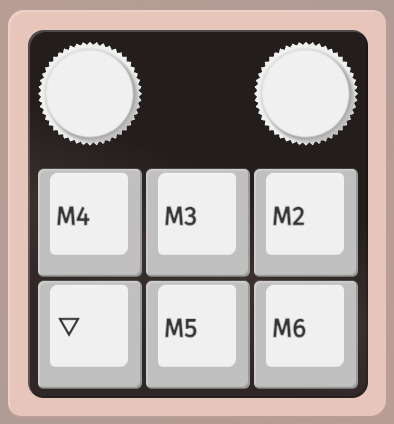
- Nút 1: phân loại phím: LAYERS, chức năng: Fn1 (Fn3) (layer 1)
- Nút 2: phân loại phím: MACRO, chức năng: M5 (canh trái)
- Nút 3: phân loại phím: MACRO, chức năng: M6 (canh phải)
- Nút 4: phân loại phím: MACRO, chức năng: M4 (bật tắt in đậm)
- Nút 5: phân loại phím: MACRO, chức năng: M3 (giảm cỡ chữ)
- Nút 6: phân loại phím: MACRO, chức năng: M2 (tăng cỡ chữ)
Gán macro cho núm xoay
Cách gán phím tắt và macro cho núm xoay hơi đặc biệt hơn tí xíu. Để gán phím tắt cho núm xoay:
- Đầu tiên các bạn cần click vào núm xoay muốn gán
- Chọn hướng muốn gán phím tắt
- Nhập cụ thể phím tắt vào ô thông báo
- Nhấn Confirm để lưu
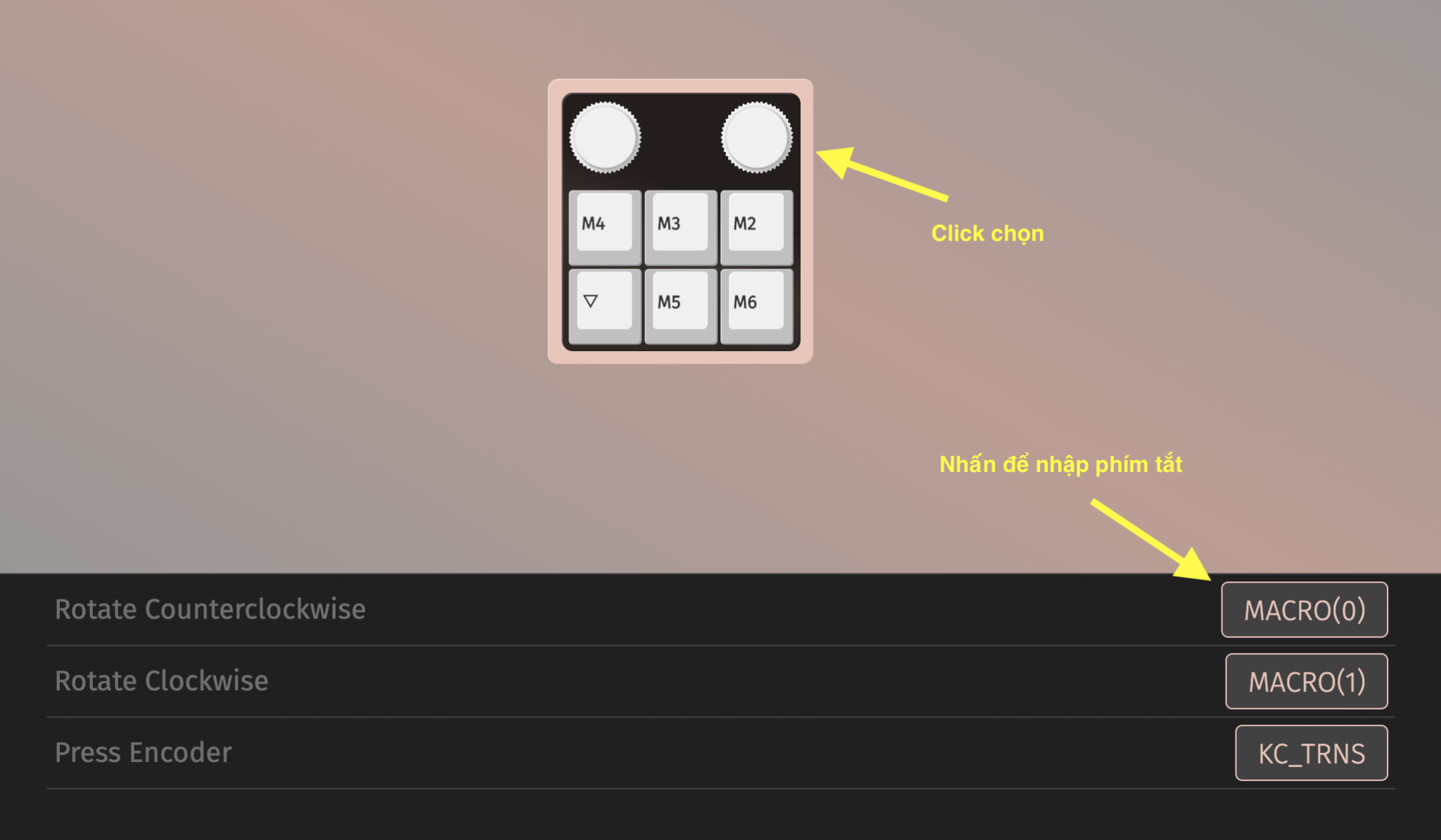

Cuối cùng, các bạn gắn chức năng undo, redo cho núm xoay như sau:
- Rotate Counterclockwise (chiều xoay ngược kim đồng hồ): MACRO(0) (macro số 0, undo)
- Rotate Clockwise (chiều xoay thuận kim đồng hồ): MACRO(1) (macro số 1, redo)